自 2009 年创立以来,Fitbit 不断发展,形成了自己的生态系统,通过其追踪器和技术提供全面的活动监测,旨在帮助改善您的健康状况。
如果你拥有一部 iPhone,并有兴趣购买 Fitbit(反之亦然),但又担心这两款设备是否兼容,那么本指南就是为你准备的。在这里,我们将解释 Fitbit 是否能与 iPhone 搭配使用、如何将 Fitbit 与 iPhone 配对,以及这两款设备可以一起使用的功能。

您的 Fitbit 可以与 iPhone 一起使用吗?
在连接设备之前,最好先确定 Fitbit 是否能与 iPhone 兼容。这是您在购买 Fitbit 之前首先要问的问题之一。
确定哪些 Fitbit 可以与 iPhone 搭配使用的最简单方法是查看 Fitbit 支持设备指南。在大多数情况下,iPhone 版 Fitbit 应用程序与苹果 iOS 15 及更高版本兼容,但阅读 Fitbit 指南将有助于您确定所选设备是否能一起使用。
如何将 Fitbit 连接到 iPhone
要将 Fitbit 连接到 iPhone,您需要两样东西:Fitbit 充电器和 Fitbit 官方应用程序。
然后,请按照以下步骤操作:
1. 从 App Store 下载适用于 iPhone 的 Fitbit 应用程序。
2. 在下载应用程序的同时,通过导航至 "设置">"蓝牙 "并将开关切换至 "打开",确保已在 iPhone 上启用蓝牙。
3. 打开 Fitbit 应用程序。
4. 点击 "确定",允许 Fitbit 应用程序使用 iPhone 的蓝牙。
5. 点击 "使用 Google 登录 "或 "使用 Fitbit 登录",创建新的 Fitbit 帐户或登录已有的 Fitbit 帐户。
6. 按照屏幕上的说明创建新帐户(或登录现有帐户)并完成设置。
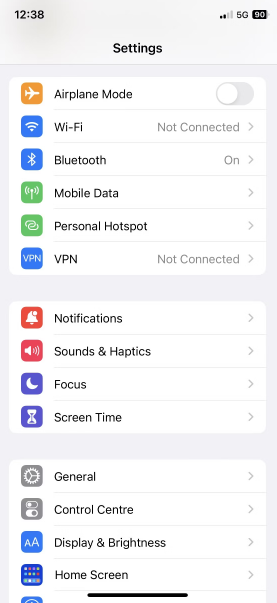
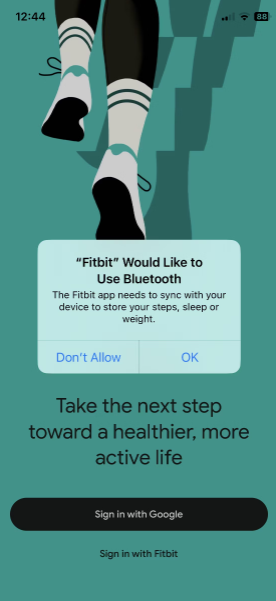
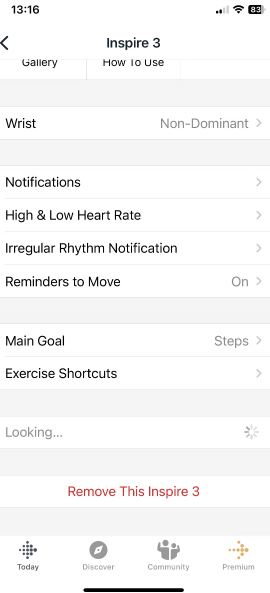
如果您已有 Fitbit 账户,iPhone 将尝试连接到您的 Fitbit。轻按应用程序左上角的 "个人档案 "图标。轻按 Fitbit 的名称(如 Inspire 3),查看是否已连接可穿戴设备。
如果 Fitbit 无法自动连接到 iPhone,请在 Fitbit 应用程序中按照以下步骤操作:
1. 点击屏幕左上角的 "配置文件 "图标。
2. 点击 + 设置设备。
3. 滚动列表并选择要连接的 Fitbit 型号(例如 Inspire 3)。
4. 阅读 "将 Fitbit 连接到 Fitbit App "信息。
5. 点击 "我同意 "继续。
6. 将 Fitbit 连接到充电器,然后点击 "下一步"。
7. 将 Fitbit 上显示的四位数字输入 iPhone,然后点击配对。
8. 按照屏幕提示完成设置。
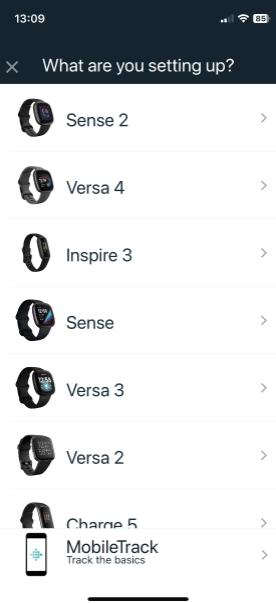
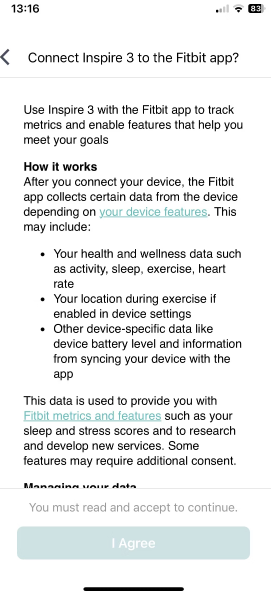
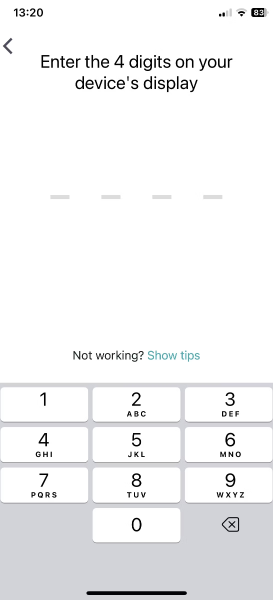
将 Fitbit 连接到 iPhone 后,您将看到一系列有关如何设置和使用 Fitbit 的提示和教程。点击 "下一步 "跳过这些内容。
Download: Fitbit for iOS (免费,提供高级版)
为什么要将 iPhone 连接到 Fitbit?
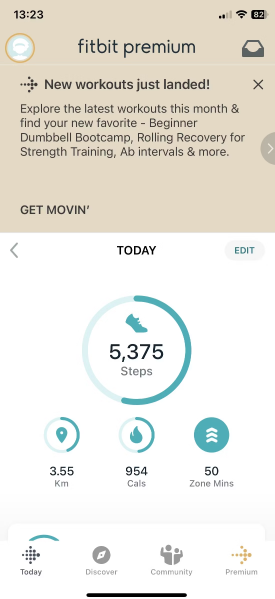
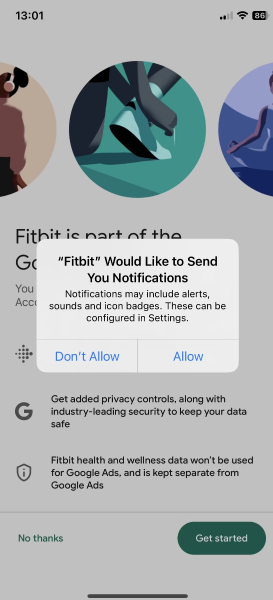
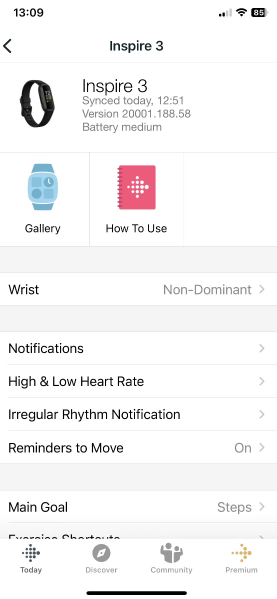
将 Fitbit 与 iPhone 配对可以增强可穿戴设备的功能。以下是将两者连接起来的几个理由:
1. 健康和健身数据集成:在 Fitbit 应用程序的帮助下,将您的 iPhone 连接到 Fitbit 将同步您的步数、锻炼、心率和睡眠模式等跟踪数据,从而在一处为您提供所有健康指标。
2. 接收通知:iPhone 上的来电、消息和其他提醒可以显示在 Fitbit 上,以方便使用。
3. Fitbit 应用程序功能: iPhone 版 Fitbit 应用程序通过提供锻炼、时钟和应用程序、食谱、心脏健康通知等来增强您的 Fitbit 体验。
4. 查找我的手机:许多 Fitbit 型号都具有“查找我的手机”功能。 只需点击 Fitbit 上的功能即可在 iPhone 上发出警报,帮助您找到它。
学习如何将 Fitbit 连接到 iPhone,可以为跟踪健康状况提供更好的体验。
如何在 iPhone 上使用 Fitbit 应用程序
一旦学会如何将 Fitbit 连接到 iPhone,您就可以使用 Fitbit 应用程序来增强可穿戴设备的功能。适用于 iPhone 的 Fitbit 应用程序分为四个选项卡,便于在每个功能之间进行导航。
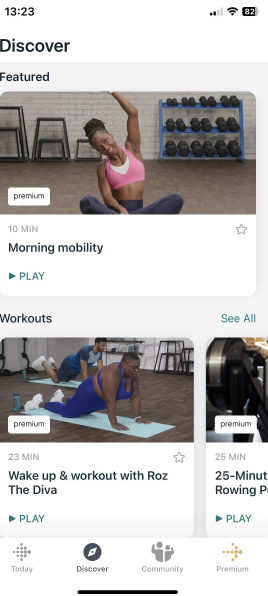

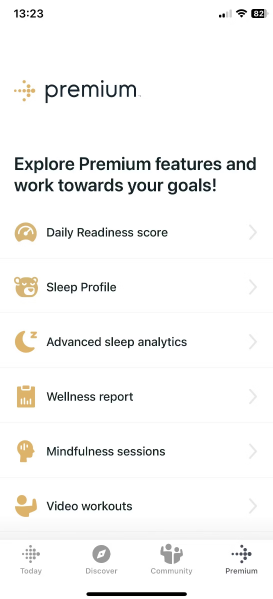
下面是每个选项卡中的内容:
今天:在这里可以找到您跟踪的 Fitbit 指标摘要,包括步数、卡路里、压力管理、睡眠、正念等(取决于您拥有的设备)。要同步 Fitbit 数据,请在此屏幕上按住手指,向下拉,然后松开。您还可以访问左上角的设置(个人资料图标)和右上角的信息(收件箱图标)。
发现:在 "发现 "选项卡中可以找到各种内容,包括锻炼、正念练习、评估和报告、营养等。您还可以在这里参加有指导的计划,提高您的健身效果。
社区:添加您的 Fitbit 好友,通过 Fitbit 应用程序分享您的进展并保持联系。
高级版:您可以通过付费使用高级功能来升级 Fitbit 应用程序的 iPhone 版体验。在此选项卡中查看所有详细信息。
如果要更改 Fitbit 设置,如手腕选择、通知、运动提醒和主要目标,请导航至 "今天 "选项卡,点击 "个人资料 "图标,然后点击设备(如 Inspire 3)。
如何修复 Fitbit 与 iPhone 的连接或同步问题
与所有设备一样,您可能会发现一些问题并需要修复 Fitbit 与 iPhone 的同步问题。
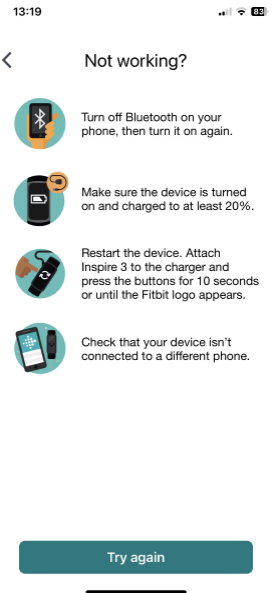

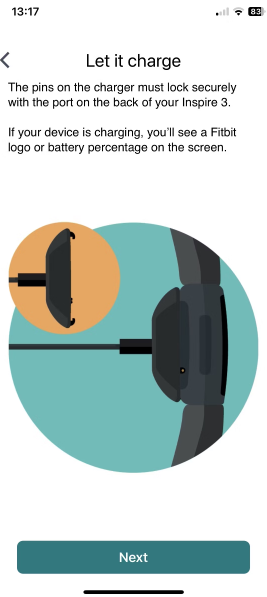
如果你在将 Fitbit 与 iPhone 连接时遇到问题,请尝试以下修复方法:
1. 确保两部设备都有电。对于某些 Fitbit 设备,至少需要 20% 的电池电量才能连接和同步。如果无法连接,最好确保 Fitbit 和 iPhone 都已充满电。
2. 重新启动两部设备。有时,值得信赖的 "关机再开机 "步骤会起到作用。重启 iPhone 和 Fitbit,看看是否能解决问题。(要重启 Fitbit,请按住 Fitbit 按钮 10 秒钟,直到在屏幕上看到 Fitbit 徽标。否则,请导航至设置并轻点重启)。
3. 检查软件更新。有时,Fitbit 或 iPhone 上过时的软件会导致同步问题。检查两台设备上的更新,看看是否能解决连接问题。
4. 删除 Fitbit 和 iPhone 之间的蓝牙连接。打开 Fitbit 应用程序,导航至 "帐户",然后点击您的设备。点击移除此 [Fitbit 名称]。然后导航到 iPhone 的 "设置">"蓝牙",点击 Fitbit 旁边的 (i) 图标。轻按 "忘记此设备 "将其从 iPhone 中移除。
5. 重新连接 Fitbit 和 iPhone。充电、重启、更新和删除 Fitbit 和 iPhone 之间的蓝牙连接后,请按照上述步骤连接您的设备。
如果您的 Fitbit 仍然无法连接到 iPhone,我们建议您联系 Fitbit 网站上的支持人员。
将 Fitbit 连接到 iPhone 可以增强你的运动体验
现在您知道了如何将 Fitbit 连接到 iPhone,您就可以通过同步健康和健身数据以及扩展 iPhone 功能,获得全面的健身体验。只需几步,Fitbit 应用程序就能帮助你将 Fitbit 连接到 iPhone,并提供在两者之间同步数据的简便方法。
版权声明:文章仅代表作者观点,版权归原作者所有,欢迎分享本文,转载请保留出处!


